如何:确定已安装的 .NET Framework 版本
注意
本文特定于 .NET Framework。 若要确定安装了哪些 .NET Core、.NET 5+ SDK 和运行时,请参阅如何检查是否已安装 .NET。
你可以在计算机上安装和运行 .NET Framework 的多个版本。
- 如果要检查自己的计算机上的版本,最简单的方法是通过“控制面板”>“程序”>“程序和功能”进行检查,或者在“设置”中的“应用”>“已安装的应用”下进行检查。 你还可以使用这些由社区维护的工具。
- 如果你是应用开发者,你可能需要知道应用用户的计算机上安装了哪些 .NET Framework 版本。 注册表包含计算机上安装的 .NET Framework 版本列表。 你还可以修改
RuntimeInformation.FrameworkDescription属性。 - 若要查找单独版本化的 CLR 版本,请参阅查找 CLR 版本。
.NET Framework 由两个采用不同版本的主要组件构成:
- 一组程序集,它们是为应用提供功能的类型与资源的集合。 .NET Framework 和程序集使用相同的版本号。 例如,.NET Framework 版本包括 4.5、4.6.1 和 4.7.2。
- 公共语言运行时 (CLR),可管理并执行应用代码。 单个 CLR 版本通常可支持多个 .NET Framework 版本。 例如,CLR 版本4.0.30319.xxxxx(其中 xxxxx 小于42000)支持 .NET Framework 版本 4 到 4.5.2。 大于或等于4.0.30319.42000 的 CLR 版本支持从 .NET Framework 4.6 开始的 .NET Framework 版本。
提示
有关检测每个版本 .NET Framework 所安装更新的信息,请参阅如何:确定安装了哪些 .NET Framework 更新。
由社区维护的工具
可使用社区维护的工具帮助检测安装了哪些 .NET Framework 版本:
RuntimeInformation.FrameworkDescription 属性
若要以编程方式查询应用运行的是哪个 .NET 版本,可以使用 RuntimeInformation.FrameworkDescription 属性。 如果应用在 .NET Framework 上运行,则输出将类似于:
.NET Framework 4.8.4250.0
相比之下,如果应用在 .NET Core 或 .NET 5+ 上运行,则输出将类似于:
.NET Core 3.1.9
.NET 5.0.0
注册表
可以使用注册表来检测安装了哪个 .NET Framework 版本。 .NET Framework 1.0-4.0 和 .NET Framework 4.5+ 的注册表项不同。 你可以使用注册表编辑器、PowerShell 或代码来检查注册表。
- .NET Framework 4.5 及更高版本
- 注册表编辑器
- 使用代码进行查询
- 使用 PowerShell 进行查询
- .NET Framework 1.0-4.0
- 注册表编辑器
- 使用代码进行查询
- 使用 PowerShell 进行查询
.NET Framework 4.5 及更高版本
计算机上安装的 .NET Framework 版本(4.5 及更高版本)列出在注册表中,位于 HKEY_LOCAL_MACHINE\SOFTWARE\Microsoft\NET Framework Setup\NDP\v4\Full。 如果缺少 Full 子项,则未安装 .NET Framework 4.5 或更高版本。
备注
注册表路径中的 .NET Framework Setup 子项不以句点开头。
注册表中的 Release REG_DWORD 值代表已安装的 .NET Framework 版本。
| .NET Framework 版本 | Release 的值 |
|---|---|
| .NET Framework 4.5 | 所有 Windows 操作系统:378389 |
| .NET Framework 4.5.1 | 在 Windows 8.1 和 Windows Server 2012 R2 上:378675 在所有其他 Windows 操作系统上:378758 |
| .NET Framework 4.5.2 | 所有 Windows 操作系统:379893 |
| .NET Framework 4.6 | 在 Windows 10 上:393295 在所有其他 Windows 操作系统上:393297 |
| .NET Framework 4.6.1 | 在 Windows 10 11 月更新系统上:394254 在所有其他 Windows 操作系统(包括 Windows 10)上:394271 |
| .NET Framework 4.6.2 | 在 Windows 10 周年更新和 Windows Server 2016 上:394802 在所有其他 Windows 操作系统(包括其他 Windows 10 操作系统)上:394806 |
| .NET Framework 4.7 | 在 Windows 10 创意者更新上:460798 在所有其他 Windows 操作系统(包括其他 Windows 10 操作系统)上:460805 |
| .NET Framework 4.7.1 | 在 Windows 10 Fall Creators Update 和 Windows Server 版本 1709 上:461308 在所有其他 Windows 操作系统(包括其他 Windows 10 操作系统)上:461310 |
| .NET Framework 4.7.2 | 在 Windows 10 2018 年 4 月更新和 Windows Server 版本 1803 上:461808 在除 Windows 10 2018 年 4 月更新和 Windows Server 版本 1803 之外的所有 Windows 操作系统上:461814 |
| .NET Framework 4.8 | 在 Windows 10 的 2019 年 5 月更新和 Windows 10 的 2019 年 11 月更新上:528040 在 Windows 10 的 2020 年 5 月更新、2020 年 10 月更新、2021 年 5 月更新、2021 年 11 月更新和 2022 年更新上:528372 在 Windows 11 和 Windows Server 2022 上:528449 在所有其他 Windows 操作系统(包括其他 Windows 10 操作系统)上:528049 |
| .NET Framework 4.8.1 | 在 Windows 11 2022 更新和 Windows 11 2023 更新上:533320 所有其他 Windows 操作系统:533325 |
最低版本
若要确定是否存在 .NET Framework 的最低版本,请查看大于或等于下列表中列出的相应值的“Release”REG_DWORD 值。 例如,如果应用程序在 .NET Framework 4.8 或更高版本下运行,请测试 Release REG_DWORD 值是否大于或等于 528040。
| .NET Framework 版本 | 最小值 |
|---|---|
| .NET Framework 4.5 | 378389 |
| .NET Framework 4.5.1 | 378675 |
| .NET Framework 4.5.2 | 379893 |
| .NET Framework 4.6 | 393295 |
| .NET Framework 4.6.1 | 394254 |
| .NET Framework 4.6.2 | 394802 |
| .NET Framework 4.7 | 460798 |
| .NET Framework 4.7.1 | 461308 |
| .NET Framework 4.7.2 | 461808 |
| .NET Framework 4.8 | 528040 |
| .NET Framework 4.8.1 | 533320 |
使用注册表编辑器
在“开始”菜单中,选择“运行”,输入“regedit”,然后选择“确定” 。
(必须具有管理凭据才能运行 regedit。)
在注册表编辑器中,打开以下子项:HKEY_LOCAL_MACHINE\SOFTWARE\Microsoft\NET Framework Setup\NDP\v4\Full。 如果“Full”子项不存在,则表示尚未安装 .NET Framework 4.5 或更高版本。
请检查名为“Release”的 REG_DWORD 条目。 如果存在,则已安装 .NET Framework 4.5 或更高版本。 其值对应于 .NET Framework 的特定版本。 以下图为例,“Release”条目的值为 528040,这是 .NET Framework 4.8 的版本密钥。
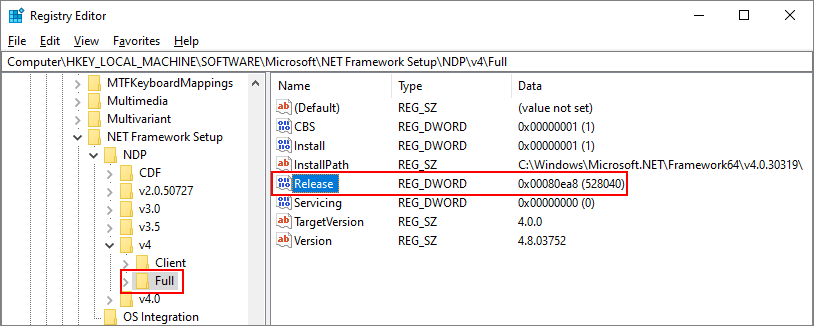
使用 PowerShell 检查最低版本
使用 PowerShell 命令检查“HKEY_LOCAL_MACHINE\SOFTWARE\Microsoft\NET Framework Setup\NDP\v4\Full”子项的“Release”条目的值。
以下示例检查“Release”条目的值,以确定是否已安装 .NET Framework 4.6.2 或更高版本。 如果安装了此代码,则返回 True,否则返回 False。
(Get-ItemPropertyValue -LiteralPath 'HKLM:SOFTWARE\Microsoft\NET Framework Setup\NDP\v4\Full' -Name Release) -ge 394802
使用代码查询注册表
使用 RegistryKey.OpenBaseKey 和 RegistryKey.OpenSubKey 方法访问 Windows 注册表中的“HKEY_LOCAL_MACHINE\SOFTWARE\Microsoft\NET Framework Setup\NDP\v4\Full”子项。
重要
如果运行的应用是 32 位且在 64 位 Windows 中运行,则注册表路径与前面列出的不同。 可在 HKEY_LOCAL_MACHINE\SOFTWARE\Wow6432Node\ 子项中找到 64 位注册表。 例如,.NET Framework 4.5 的注册表子项为 HKEY_LOCAL_MACHINE\SOFTWARE\Wow6432Node\Microsoft\NET Framework Setup\NDP\v4\Full。
检查 Release REG_DWORD 值以确定已安装的版本。 为了向前兼容,可检查是否有一个值大于或等于 .NET Framework 版本表中所列的值。
下面的示例检查注册表中 Release 项的值,以查找安装的 .NETFramework 4.5-4.8.1 版本。
提示
在代码文件顶部添加指令 using Microsoft.Win32 或 Imports Microsoft.Win32(如果尚未这样做)。
const string subkey = @"SOFTWARE\Microsoft\NET Framework Setup\NDP\v4\Full\";
using (var ndpKey = RegistryKey.OpenBaseKey(RegistryHive.LocalMachine, RegistryView.Registry32).OpenSubKey(subkey))
{
if (ndpKey != null && ndpKey.GetValue("Release") != null)
{
Console.WriteLine($".NET Framework Version: {CheckFor45PlusVersion((int)ndpKey.GetValue("Release"))}");
}
else
{
Console.WriteLine(".NET Framework Version 4.5 or later is not detected.");
}
}
// Checking the version using >= enables forward compatibility.
string CheckFor45PlusVersion(int releaseKey)
{
if (releaseKey >= 533320)
return "4.8.1 or later";
if (releaseKey >= 528040)
return "4.8";
if (releaseKey >= 461808)
return "4.7.2";
if (releaseKey >= 461308)
return "4.7.1";
if (releaseKey >= 460798)
return "4.7";
if (releaseKey >= 394802)
return "4.6.2";
if (releaseKey >= 394254)
return "4.6.1";
if (releaseKey >= 393295)
return "4.6";
if (releaseKey >= 379893)
return "4.5.2";
if (releaseKey >= 378675)
return "4.5.1";
if (releaseKey >= 378389)
return "4.5";
// This code should never execute. A non-null release key should mean
// that 4.5 or later is installed.
return "No 4.5 or later version detected";
}
Private Sub Get45PlusFromRegistry()
Const subkey As String = "SOFTWARE\Microsoft\NET Framework Setup\NDP\v4\Full\"
Using ndpKey As RegistryKey = RegistryKey.OpenBaseKey(RegistryHive.LocalMachine, RegistryView.Registry32).OpenSubKey(subkey)
If ndpKey IsNot Nothing AndAlso ndpKey.GetValue("Release") IsNot Nothing Then
Console.WriteLine($".NET Framework Version: {CheckFor45PlusVersion(ndpKey.GetValue("Release"))}")
Else
Console.WriteLine(".NET Framework Version 4.5 or later is not detected.")
End If
End Using
End Sub
' Checking the version using >= enables forward compatibility.
Private Function CheckFor45PlusVersion(releaseKey As Integer) As String
If releaseKey >= 533320 Then
Return "4.8.1 or later"
ElseIf releaseKey >= 528040 Then
Return "4.8"
ElseIf releaseKey >= 461808 Then
Return "4.7.2"
ElseIf releaseKey >= 461308 Then
Return "4.7.1"
ElseIf releaseKey >= 460798 Then
Return "4.7"
ElseIf releaseKey >= 394802 Then
Return "4.6.2"
ElseIf releaseKey >= 394254 Then
Return "4.6.1"
ElseIf releaseKey >= 393295 Then
Return "4.6"
ElseIf releaseKey >= 379893 Then
Return "4.5.2"
ElseIf releaseKey >= 378675 Then
Return "4.5.1"
ElseIf releaseKey >= 378389 Then
Return "4.5"
End If
' This code should never execute. A non-null release key should mean
' that 4.5 or later is installed.
Return "No 4.5 or later version detected"
End Function
此示例显示类似以下内容的输出:
.NET Framework Version: 4.6.1
使用 PowerShell 查询注册表
下面的示例使用 PowerShell 检查注册表中 Release 项的值,以查找安装的 .NETFramework 4.5-4.8.1 版本:
$release = Get-ItemPropertyValue -LiteralPath 'HKLM:SOFTWARE\Microsoft\NET Framework Setup\NDP\v4\Full' -Name Release
switch ($release) {
{ $_ -ge 533320 } { $version = '4.8.1 or later'; break }
{ $_ -ge 528040 } { $version = '4.8'; break }
{ $_ -ge 461808 } { $version = '4.7.2'; break }
{ $_ -ge 461308 } { $version = '4.7.1'; break }
{ $_ -ge 460798 } { $version = '4.7'; break }
{ $_ -ge 394802 } { $version = '4.6.2'; break }
{ $_ -ge 394254 } { $version = '4.6.1'; break }
{ $_ -ge 393295 } { $version = '4.6'; break }
{ $_ -ge 379893 } { $version = '4.5.2'; break }
{ $_ -ge 378675 } { $version = '4.5.1'; break }
{ $_ -ge 378389 } { $version = '4.5'; break }
default { $version = $null; break }
}
if ($version) {
Write-Host -Object ".NET Framework Version: $version"
} else {
Write-Host -Object '.NET Framework Version 4.5 or later is not detected.'
}
此示例遵循版本检查的建议做法:
- 检查“Release”条目的值是否大于或等于已知版本密钥的值。
- 按从最新版本到最早版本的顺序检查。
.NET Framework 1.0-4.0
.NET Framework 1.1 到 4.0 的每个版本都作为子项列出,位于 HKEY_LOCAL_MACHINE\SOFTWARE\Microsoft\NET Framework Setup\NDP。 下表列出了每个 .NET Framework 版本的路径。 对于大多数版本,都有 Install REG_DWORD 值 1,指示已安装此版本。 在这些子项中,还有一个包含版本字符串的 Version REG_SZ 值。
备注
注册表路径中的 .NET Framework Setup 子项不以句点开头。
| Framework 版本 | 注册表子项 | “值” |
|---|---|---|
| 1.0 | HKLM\Software\Microsoft\.NETFramework\Policy\v1.0\3705 | Install REG_SZ 等于 1 |
| 1.1 | HKLM\Software\Microsoft\NET Framework Setup\NDP\v1.1.4322 | Install REG_DWORD 等于 1 |
| 2.0 | HKLM\Software\Microsoft\NET Framework Setup\NDP\v2.0.50727 | Install REG_DWORD 等于 1 |
| 3.0 | HKLM\Software\Microsoft\NET Framework Setup\NDP\v3.0\Setup | InstallSuccess REG_DWORD 等于 1 |
| 3.5 | HKLM\Software\Microsoft\NET Framework Setup\NDP\v3.5 | Install REG_DWORD 等于 1 |
| 4.0 客户端配置文件 | HKLM\Software\Microsoft\NET Framework Setup\NDP\v4\Client | Install REG_DWORD 等于 1 |
| 4.0 完整配置文件 | HKLM\Software\Microsoft\NET Framework Setup\NDP\v4\Full | Install REG_DWORD 等于 1 |
重要
如果运行的应用是 32 位且在 64 位 Windows 中运行,则注册表路径与前面列出的不同。 可在 HKEY_LOCAL_MACHINE\SOFTWARE\Wow6432Node\ 子项中找到 64 位注册表。 例如,.NET Framework 3.5 的注册表子项为 HKEY_LOCAL_MACHINE\SOFTWARE\Wow6432Node\Microsoft\NET Framework Setup\NDP\v3.5。
请注意,.NET Framework 1.0 子项的注册表路径与其他子项不同。
使用注册表编辑器(较旧的框架版本)
在“开始”菜单中,选择“运行”,输入“regedit”,然后选择“确定” 。
必须具有管理凭据才能运行 regedit。
打开与要检查的版本匹配的子项。 使用 .NET Framework 1.0-4.0 部分中的表。
下图显示了 .NET Framework 3.5 的子项及其 Version 值。
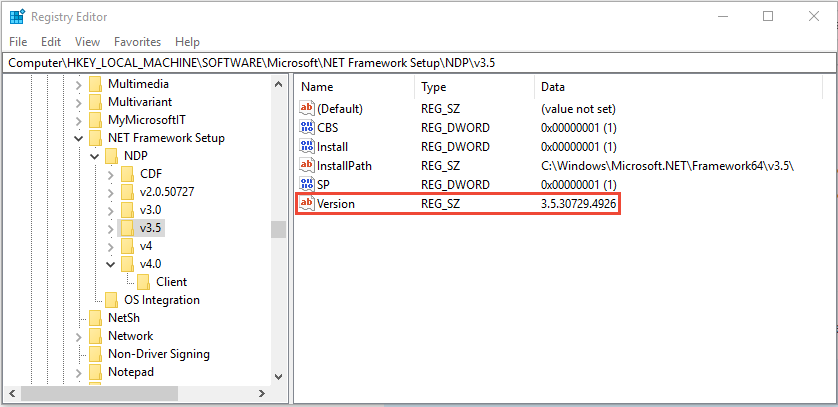
使用代码查询注册表(较旧的框架版本)
使用 Microsoft.Win32.RegistryKey 类访问 Windows 注册表中的“HKEY_LOCAL_MACHINE\SOFTWARE\Microsoft\NET Framework Setup\NDP”子项。
重要
如果运行的应用是 32 位且在 64 位 Windows 中运行,则注册表路径与前面列出的不同。 可在 HKEY_LOCAL_MACHINE\SOFTWARE\Wow6432Node\ 子项中找到 64 位注册表。 例如,.NET Framework 3.5 的注册表子项为 HKEY_LOCAL_MACHINE\SOFTWARE\Wow6432Node\Microsoft\NET Framework Setup\NDP\v3.5。
以下示例查找已安装的 .NET Framework 1-4:
// Open the registry key for the .NET Framework entry.
using (RegistryKey ndpKey =
RegistryKey.OpenBaseKey(RegistryHive.LocalMachine, RegistryView.Registry32).
OpenSubKey(@"SOFTWARE\Microsoft\NET Framework Setup\NDP\"))
{
foreach (var versionKeyName in ndpKey.GetSubKeyNames())
{
// Skip .NET Framework 4.5 version information.
if (versionKeyName == "v4")
{
continue;
}
if (versionKeyName.StartsWith("v"))
{
RegistryKey versionKey = ndpKey.OpenSubKey(versionKeyName);
// Get the .NET Framework version value.
var name = (string)versionKey.GetValue("Version", "");
// Get the service pack (SP) number.
var sp = versionKey.GetValue("SP", "").ToString();
// Get the installation flag.
var install = versionKey.GetValue("Install", "").ToString();
if (string.IsNullOrEmpty(install))
{
// No install info; it must be in a child subkey.
Console.WriteLine($"{versionKeyName} {name}");
}
else if (install == "1")
{
// Install = 1 means the version is installed.
if (!string.IsNullOrEmpty(sp))
{
Console.WriteLine($"{versionKeyName} {name} SP{sp}");
}
else
{
Console.WriteLine($"{versionKeyName} {name}");
}
}
if (!string.IsNullOrEmpty(name))
{
continue;
}
// else print out info from subkeys...
// Iterate through the subkeys of the version subkey.
foreach (var subKeyName in versionKey.GetSubKeyNames())
{
RegistryKey subKey = versionKey.OpenSubKey(subKeyName);
name = (string)subKey.GetValue("Version", "");
if (!string.IsNullOrEmpty(name))
sp = subKey.GetValue("SP", "").ToString();
install = subKey.GetValue("Install", "").ToString();
if (string.IsNullOrEmpty(install))
{
// No install info; it must be later.
Console.WriteLine($" {versionKeyName} {name}");
}
else if (install == "1")
{
if (!string.IsNullOrEmpty(sp))
{
Console.WriteLine($" {subKeyName} {name} SP{sp}");
}
else
{
Console.WriteLine($" {subKeyName} {name}");
}
}
}
}
}
}
' Opens the registry key for the .NET Framework entry.
Using ndpKey As RegistryKey = RegistryKey.OpenBaseKey(RegistryHive.LocalMachine, RegistryView.Registry32).
OpenSubKey("SOFTWARE\Microsoft\NET Framework Setup\NDP\")
For Each versionKeyName In ndpKey.GetSubKeyNames()
' Skip .NET Framework 4.5 and later.
If versionKeyName = "v4" Then Continue For
If versionKeyName.StartsWith("v") Then
Dim versionKey As RegistryKey = ndpKey.OpenSubKey(versionKeyName)
' Get the .NET Framework version value.
Dim name = DirectCast(versionKey.GetValue("Version", ""), String)
' Get the service pack (SP) number.
Dim sp = versionKey.GetValue("SP", "").ToString()
Dim install = versionKey.GetValue("Install", "").ToString()
If String.IsNullOrEmpty(install) Then
' No install info; it must be in a child subkey.
Console.WriteLine($"{versionKeyName} {name}")
ElseIf install = "1" Then
If Not String.IsNullOrEmpty(sp) Then
Console.WriteLine($"{versionKeyName} {name} SP{sp}")
Else
Console.WriteLine($"{versionKeyName} {name}")
End If
End If
If Not String.IsNullOrEmpty(name) Then
Continue For
End If
For Each subKeyName In versionKey.GetSubKeyNames()
Dim subKey As RegistryKey = versionKey.OpenSubKey(subKeyName)
name = DirectCast(subKey.GetValue("Version", ""), String)
If Not String.IsNullOrEmpty(name) Then
sp = subKey.GetValue("SP", "").ToString()
End If
install = subKey.GetValue("Install", "").ToString()
If String.IsNullOrEmpty(install) Then
' No install info; it must be later.
Console.WriteLine($" {versionKeyName} {name}")
ElseIf install = "1" Then
If Not String.IsNullOrEmpty(sp) Then
Console.WriteLine($" {subKeyName} {name} SP{sp}")
Else
Console.WriteLine($" {subKeyName} {name}")
End If
End If
Next
End If
Next
End Using
该示例显示类似于以下内容的输出:
v2.0.50727 2.0.50727.4927 SP2
v3.0 3.0.30729.4926 SP2
v3.5 3.5.30729.4926 SP1
v4.0
Client 4.0.0.0
使用 PowerShell 查询注册表(较旧的框架版本)
下面的示例使用 PowerShell 检查注册表中 Release 项的值,以查找安装的 .NETFramework 1-4 版本:
Get-ChildItem -Path 'HKLM:\SOFTWARE\Microsoft\NET Framework Setup\NDP' |
Where-Object { ($_.PSChildName -ne "v4") -and ($_.PSChildName -like 'v*') } |
ForEach-Object {
$name = $_.Version
$sp = $_.SP
$install = $_.Install
if (-not $install) {
Write-Host -Object "$($_.PSChildName) $($name)"
}
elseif ($install -eq '1') {
if (-not $sp) {
Write-Host -Object "$($_.PSChildName) $($name)"
}
else {
Write-Host -Object "$($_.PSChildName) $($name) SP$($sp)"
}
}
if (-not $name) {
$parentName = $_.PSChildName
Get-ChildItem -LiteralPath $_.PSPath |
Where-Object {
if ($_.Property -contains 'Version') { $name = Get-ItemPropertyValue -Path $_.PSPath -Name Version }
if ($name -and ($_.Property -contains 'SP')) { $sp = Get-ItemPropertyValue -Path $_.PSPath -Name SP }
if ($_.Property -contains 'Install') { $install = Get-ItemPropertyValue -Path $_.PSPath -Name Install }
if (-not $install) {
Write-Host -Object " $($parentName) $($name)"
}
elseif ($install -eq '1') {
if (-not $sp) {
Write-Host -Object " $($_.PSChildName) $($name)"
}
else {
Write-Host -Object " $($_.PSChildName) $($name) SP$($sp)"
}
}
}
}
}
查找 CLR 版本
随 .NET Framework 一起安装 .NET Framework CLR 单独进行版本控制。 可通过两种方式检测 .NET Framework CLR 的版本:
Clrver 工具
使用 CLR 版本工具 (Clrver.exe) 确定计算机上安装了哪些版本的 CLR。 打开 Visual Studio 开发人员命令提示或 Visual Studio 开发人员 PowerShell,输入 clrver。
示例输出:
Versions installed on the machine:
v2.0.50727
v4.0.30319
Environment.Version 属性
重要
对于 .NET Framework 4.5 及更高版本,请勿使用 Environment.Version 属性来检测 CLR 的版本。 而应当如 .NET Framework 4.5 及更高版本所述查询注册表。
查询 Environment.Version 属性以检索 Version 对象。
返回的
System.Version对象标识当前正在执行代码的运行时版本。 它不返回可能已安装在计算机上的程序集版本或其他运行时版本。对于 .NET Framework 版本 4、4.5、4.5.1 和 4.5.2,返回的 Version 对象的字符串表示形式为 4.0.30319.xxxxx,其中 xxxxx 小于 42000。 对于 .NET Framework 4.6 及更高版本,它的格式为 4.0.30319.42000。
获得 Version 对象后,按如下方式查询:
- 对于主要版本标识符(例如,4 表示版本 4.0),请使用 Version.Major 属性。
- 对于次要版本标识符(例如,0 表示版本 4.0),请使用 Version.Minor 属性
- 对于整个版本字符串(例如,4.0.30319.18010),请使用 Version.ToString 方法。 此方法返回一个值,该值反映正在执行代码的运行时的版本。 它不返回可能安装在计算机上的程序集版本或其他运行时版本。
以下示例使用 Environment.Version 属性检索 CLR 版本信息:
Console.WriteLine($"Version: {Environment.Version}");
Console.WriteLine($"Version: {Environment.Version}")
该示例显示类似于以下内容的输出:
Version: 4.0.30319.18010
请参阅
反馈
即将发布:在整个 2024 年,我们将逐步淘汰作为内容反馈机制的“GitHub 问题”,并将其取代为新的反馈系统。 有关详细信息,请参阅:https://aka.ms/ContentUserFeedback。
提交和查看相关反馈
